Nell'articolo precedente, abbiamo dimostrato come installare Nagios Core su server CentOS 8 / RHEL 8. In questa guida approfondiremo e aggiungeremo host Linux e Windows al server Nagios Core per il monitoraggio.

Aggiunta di un host Windows remoto a Nagios Server
In questa sezione imparerai come aggiungere un host Windows sistema al server Nagios . Affinché ciò sia possibile, devi installare NSClient++ agente sul sistema host Windows. In questa guida installeremo NSClient++ su un'edizione Datacenter di Windows Server 2019.
Sul sistema host Windows, vai al link per il download come specificato https://sourceforge.net/projects/nscplus/ e scarica l'agente NSClient++.
Una volta scaricato, fai doppio clic sul file di installazione scaricato per avviare la procedura guidata di installazione.
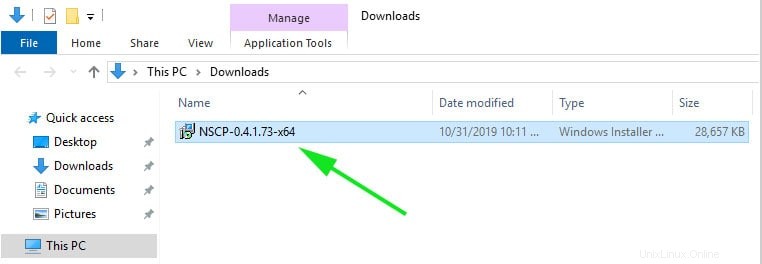
Nel primo passaggio della procedura di installazione, fai clic su "Avanti '
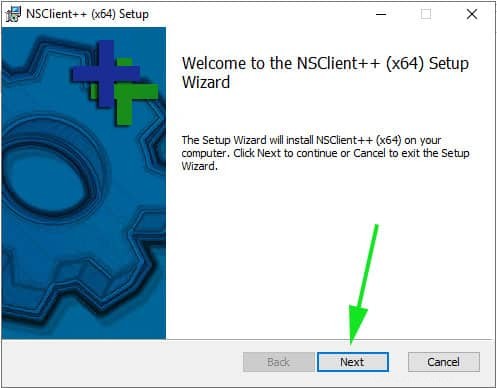
Nella sezione successiva, seleziona "Accetto i termini del contratto di licenza ' e fai clic su 'Avanti '
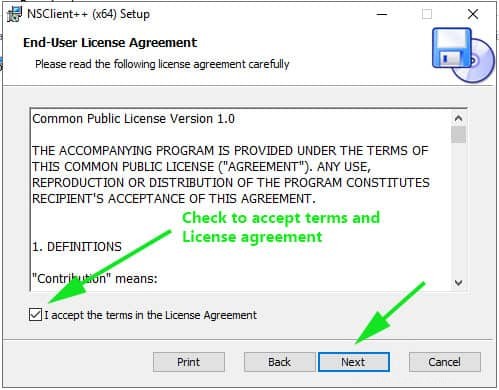
Quindi, fai clic su "Tipico ' dall'elenco delle opzioni e fai clic su 'Avanti '
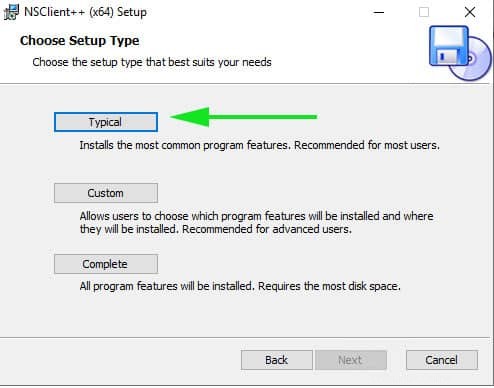
Nel passaggio successivo, lascia le impostazioni predefinite così come sono e fai clic su "Avanti '.
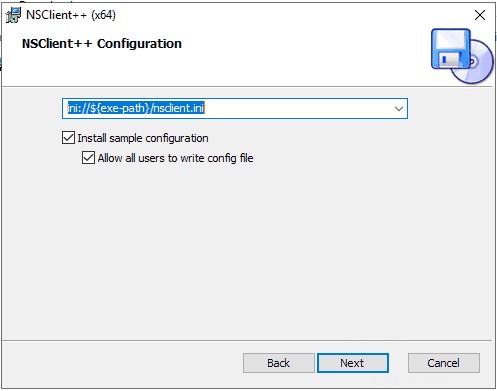
Nella pagina successiva, specifica l'indirizzo IP del core di Nagios Server e spunta tutti i moduli e fai clic su "Avanti ' come mostrato di seguito.
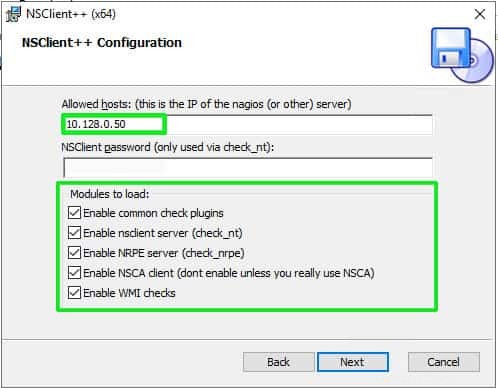
Quindi, fai clic su "Installa ' opzione per avviare il processo di installazione. 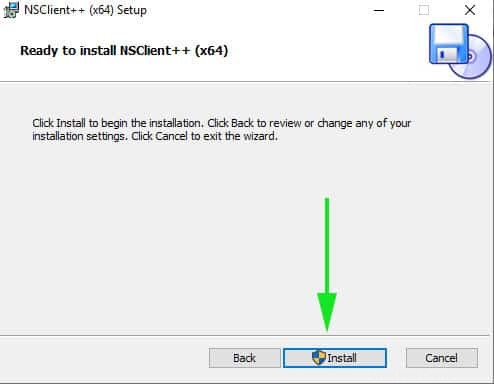
Il processo di installazione inizierà e richiederà un paio di secondi per essere completato. Sull'ultimo passo. Fai clic su "Fine ' per completare l'installazione e uscire dalla procedura guidata.
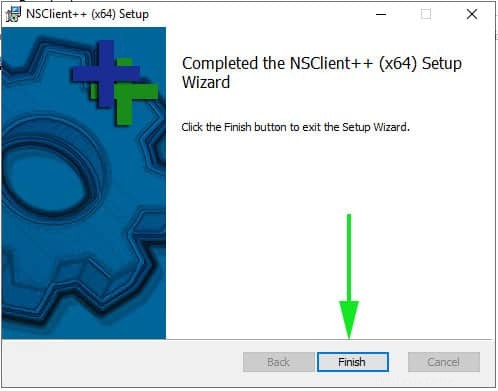
Per avviare il servizio NSClient, fai clic su Avvia menu e fai clic su "Avvia NSClient ++ ' opzione.
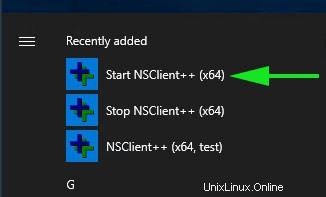
Per confermare che il servizio è effettivamente in esecuzione, premi Tasto Windows + R , digita services.msc e premi INVIO . Scorri e cerca NSClient servizio e assicurati che sia in esecuzione
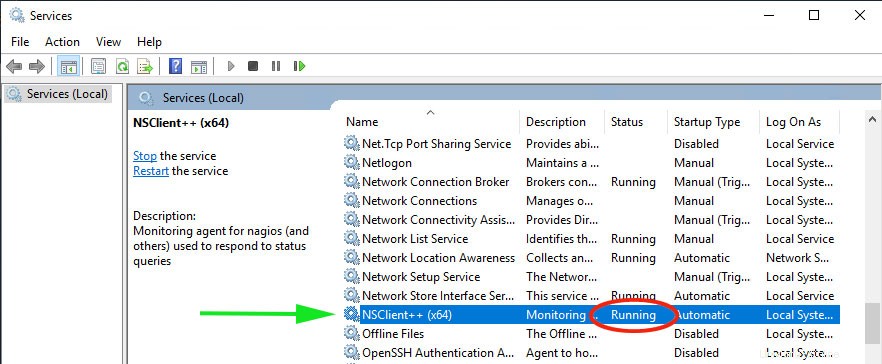
A questo punto, abbiamo installato correttamente NSClient++ sull'host Windows Server 2019 e verificato che sia in esecuzione.
Configura Nagios Server per monitorare l'host Windows
Dopo la corretta installazione di NSClient ++ sul PC host Windows, accedi al sistema principale del server Nagios e configuralo per monitorare il sistema host Windows.
Apri il file windows.cfg usando il tuo editor di testo preferito
# vim /usr/local/nagios/etc/objects/windows.cfg
Nel file di configurazione, assicurati che l'attributo host_name corrisponda al nome host del tuo sistema client Windows. Nel nostro caso, il nome host per il PC server Windows è windows-server. Questo hostname dovrebbe essere applicato a tutti gli attributi host_name.
Per l'attributo address, specificare l'indirizzo IP dell'host Windows. , Nel nostro caso, questo era 10.128.0.52.
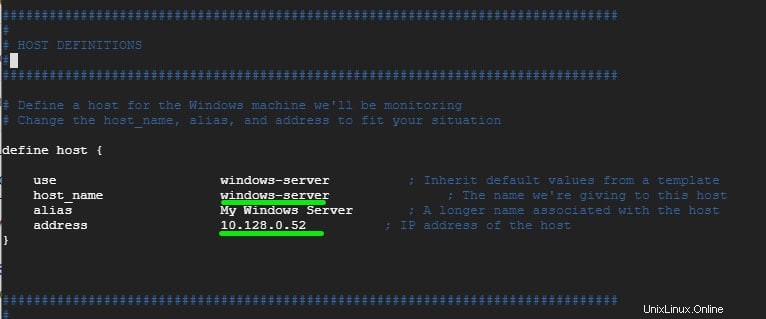
Al termine, salva le modifiche ed esci dall'editor di testo.
Quindi, apri il file di configurazione di Nagios.
# vim /usr/local/nagios/etc/nagios.cfg
Decommenta la riga sottostante e salva le modifiche.
cfg_file=/usr/local/nagios/etc/objects/windows.cfg

Infine, per verificare che la configurazione di Nagios sia priva di errori, eseguire il comando:
# /usr/local/nagios/bin/nagios -v /usr/local/nagios/etc/nagios.cfg
Uscita
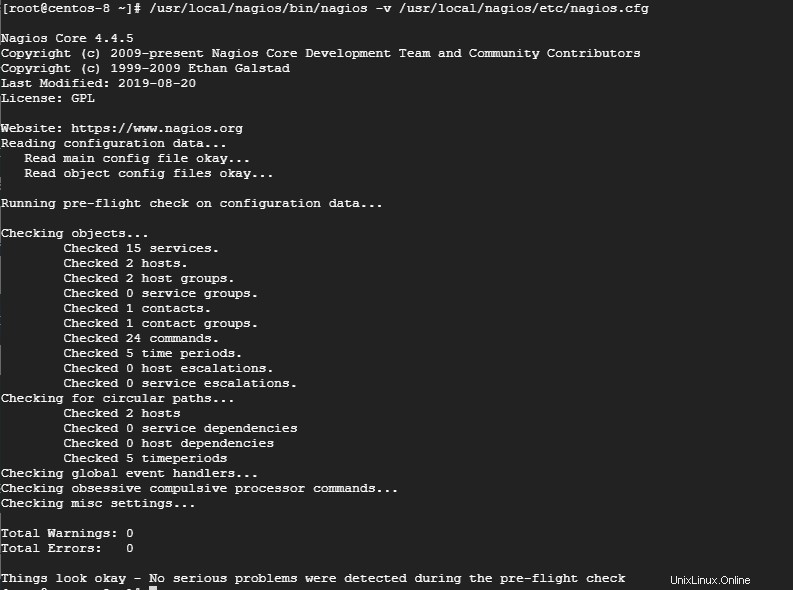
Come puoi vedere dall'output, non ci sono avvisi o errori.
Ora sfoglia il tuo indirizzo IP di Nagios Server, accedi e fai clic su Host. Il tuo nome host di Windows, in questo caso, Windows-server apparirà sulla dashboard.
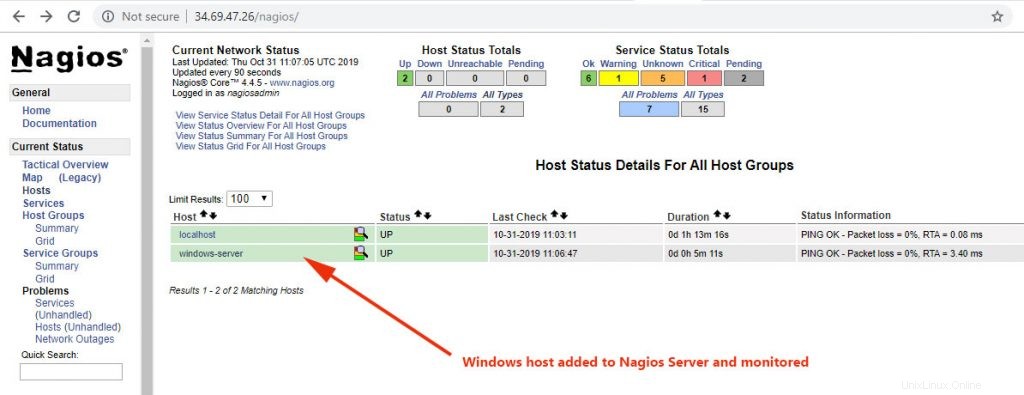
Aggiunta di un host Linux remoto a Nagios Server
Dopo aver aggiunto un host Windows al server Nagios, aggiungiamo un sistema host Linux. Nel nostro caso, aggiungeremo un Ubuntu 18.04 LTS al server di monitoraggio di Nagios. Per monitorare un host Linux, dobbiamo installare un agente sul sistema Linux remoto chiamato NRPE . NRPE è l'abbreviazione di Nagios Remote Plugin Executor . Questo è il plugin che ti permetterà di monitorare i sistemi host Linux. Ti consente di monitorare risorse come Swap, utilizzo della memoria e carico della CPU per citarne alcuni su host Linux remoti. Quindi il primo passo è installare NRPE sul sistema remoto Ubuntu 18.04 LTS.
Ma prima, aggiorna il sistema Ubuntu
# sudo apt update
Successivamente, installa Nagios NRPE eseguendo il comando come mostrato:
# sudo apt install nagios-nrpe-server nagios-plugins
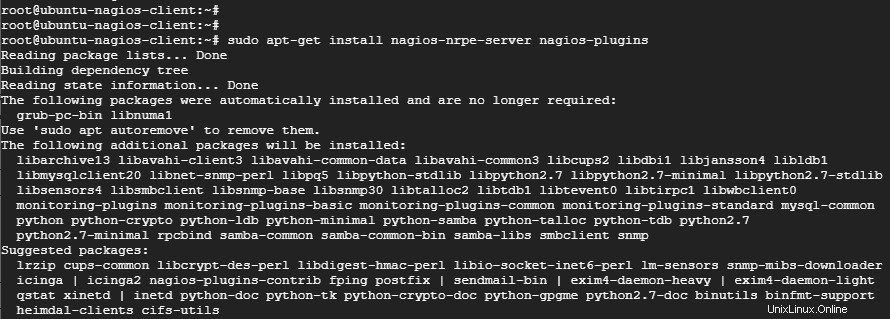
Dopo la corretta installazione dei plug-in NRPE e Nagios, configura NRPE aprendo il suo file di configurazione in /etc/nagios/nrpe.cfg
# vim /etc/nagios/nrpe.cfg
Aggiungi l'indirizzo IP dell'host Linux a indirizzo_server attributo. In questo caso, 10.128.0.53 è l'indirizzo IP del sistema Ubuntu 18.04 LTS.
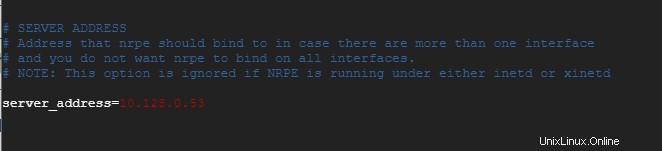
Quindi, aggiungi l'indirizzo IP del server Nagios nell'attributo 'allowed_hosts', in questo caso, 10.128.0.50
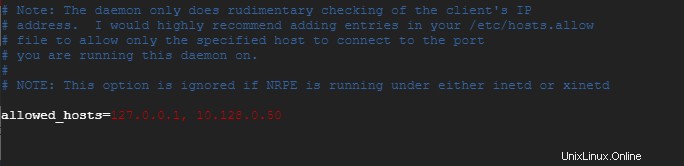
Salva ed esci dal file di configurazione.
Quindi, riavvia il servizio NRPE e verifica il suo stato
# systemctl restart nagios-nrpe-server # systemctl enable nagios-nrpe-server # systemctl status nagios-nrpe-server
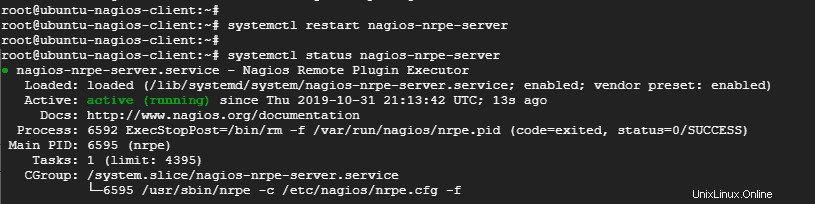
Configura Nagios Server per monitorare l'host Linux
Dopo aver installato correttamente i plugin NRPE e nagios sul server Linux remoto, accedi a Nagios Server e installa il pacchetto EPEL (Extra packages for Enterprise Linux).
# dnf install https://dl.fedoraproject.org/pub/epel/epel-release-latest-8.noarch.rpm
Quindi, installa il plug-in NRPE sul server
# dnf install nagios-plugins-nrpe -y
Dopo l'installazione del plugin NRPE, apri il file di configurazione di Nagios “/usr/local/nagios/etc/nagios.cfg”
# vim /usr/local/nagios/etc/nagios.cfg
Quindi, decommenta la riga sottostante nel file di configurazione
cfg_dir=/usr/local/nagios/etc/servers
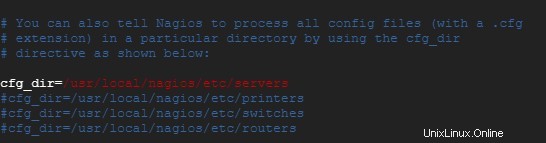
Quindi, crea una directory di configurazione
# mkdir /usr/local/nagios/etc/servers
Quindi crea il file di configurazione del client
# vim /usr/local/nagios/etc/servers/ubuntu-host.cfg
Copia e incolla la configurazione seguente nel file. Questa configurazione monitora lo spazio di scambio, il carico del sistema, i processi totali, gli utenti che hanno effettuato l'accesso e l'utilizzo del disco.
define host{
use linux-server
host_name ubuntu-nagios-client
alias ubuntu-nagios-client
address 10.128.0.53
}
define hostgroup{
hostgroup_name linux-server
alias Linux Servers
members ubuntu-nagios-client
}
define service{
use local-service
host_name ubuntu-nagios-client
service_description SWAP Usage
check_command check_nrpe!check_swap
}
define service{
use local-service
host_name ubuntu-nagios-client
service_description Root / Partition
check_command check_nrpe!check_root
}
define service{
use local-service
host_name ubuntu-nagios-client
service_description Current Users
check_command check_nrpe!check_users
}
define service{
use local-service
host_name ubuntu-nagios-client
service_description Total Processes
check_command check_nrpe!check_total_procs
}
define service{
use local-service
host_name ubuntu-nagios-client
service_description Current Load
check_command check_nrpe!check_load
} Salva ed esci dal file di configurazione.
Successivamente, verifica che non ci siano errori nella configurazione di Nagios
# /usr/local/nagios/bin/nagios -v /usr/local/nagios/etc/nagios.cfg
Ora riavvia il servizio Nagios e assicurati che sia attivo e funzionante.
# systemctl restart nagios
Ricordati di aprire la porta 5666 che viene utilizzata dal plugin NRPE sul firewall del server Nagios.
# firewall-cmd --permanent --add-port=5666/tcp # firewall-cmd --reload

Allo stesso modo, vai al tuo host Linux (Ubuntu 18.04 LTS) e consenti la porta sul firewall UFW
# ufw allow 5666/tcp # ufw reload
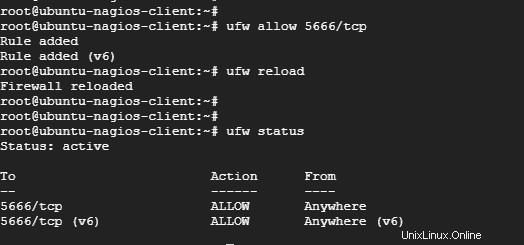
Infine, vai all'URL del Nagios Server e fai clic su "Host '. Il tuo sistema Ubuntu verrà visualizzato sulla dashboard insieme al computer host Windows che abbiamo aggiunto in precedenza.
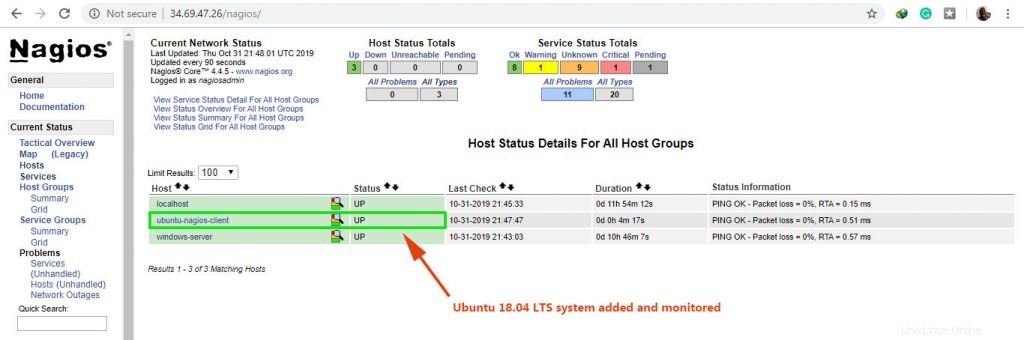
E questo conclude la nostra serie in 2 parti sull'installazione di Nagios e sull'aggiunta di host remoti. Non esitare a contattarci con il tuo feedback.
Leggi anche :Come installare Zabbix Monitoring Tool su CentOS 8/RHEL 8